Bạn có để ý các website lớn thường hay dùng email riêng theo tên miền dạng như giamdoc@congty.com, email@domain.com ? Có nhiều cách tạo email dạng như thế, một trong số đó là tạo tài khoản email trong cPanel nhưng giao diện quản lý và độ ổn định rất chán, nhất là mỗi khi bạn chuyển host mới. Giải pháp tốt nhất ở đây là sử dụng 1 dịch vụ mail của các ông lớn như Gmail – Google Apps, Zoho,.. nhưng hiện tại theo mình biết thì chỉ có đại gia Microsoft là tốt bụng cho bạn tạo tối đa 50 tài khoản email dạng tên miền hoàn toàn miễn phí với dịch vụ mail OutLook.com – Windows Live Admin Center – Custom Domains, đặc biệt bạn còn có thể cho phép khách truy cập đăng ký mail dễ dàng.
Nếu bạn đang dùng mail của host thì mình khuyên bạn nên chuyển qua xài mail của Microsoft Outlook bởi vì tính ổn định và bảo mật của, và hơn nữa bạn sẽ tránh khỏi những lần chuyển dữ liệu khi phải chuyển host.
Dùng email riêng thì cho dù bạn có bị hack thì vẫn dễ dàng khôi phục lại được, trừ khi bạn bị cướp luôn tên miền.
Dung lượng lưu trữ mail ở OutLook sẽ tự động tăng thêm khi bạn xài gần hết, nói cách khác là vô tận, miễn là đừng tăng quá nhanh là được rồi.
Miễn phí tối đa 50 tài khoản email cho mỗi tền miền, có thể cho phép khách tự đăng ký email theo tên miền riêng của bạn để quảng bá web.
Hoặc chỉ với 80k để được hướng dẫn set up và bảo mật, mua Email riêng với giá rẻ nhất tốt nhất nếu bạn cảm thấy phức tạp.
Bước 1: Đầu tiên bạn cần đăng nhập hoặc tạo một tài khoản email tại OutLook.com dạng tenban@outlook.com. Nếu chưa có tài khoản hãy truy cập OutLook.com và chọn “Sign Up Now”, tiếp đó hãy chọn ngôn ngữ Tiếng Việt ở bên dưới nhé.

Bước 2: Sau khi đăng nhập vào OutLook.com, bạn hãy truy cập vào Windows Live Admin Center. Nhấn nút “Sign in”

Lưu ý: tài khoản OutLook vừa đăng nhập sẽ dùng để quản lý/xoá tất cả email theo tên miền của bạn vì thế bạn hãy bảo mật cẩn thận.
Bạn có thể thêm/sửa/quản lý nhiều email cho tên miền mà bạn đã tạo.

Bước 3 : Tiếp theo bạn hãy nhấn “Add domain” và nhập tên miền bạn muốn rồi nhấn tiếp “Continue”.

và nhập mã xác nhận

Bước 5 : Xác thực chủ sở hữu tên miền và cài đặt mail qua DNS.

Ở bước này bạn cần phải đăng nhập vào quản lý DNS của domain để thêm DNS Record : CNAME
Ở đây mình dùng DNS của CloudFlare : https://www.cloudflare.com/dns-settings?z=minhz.com

Một cách nhập khác :

Sau khi thêm xong thì bạn Save và quay trở lại bấm “ Refresh “
Bước 6 : Hoàn tất : Tạo tài khoản email dạng email@domain.com
Nhấn nút “Add” và tạo tài khoản email theo ý bạn, tối đa là 50 tài khoản email nhé.


Lưu ý : các email sau khi được tạo sẽ hoạt động độc lập như 1 tài khoản OutLook.com bình thường, bạn chỉ có thể Xoá/Khoá email đó chứ không thể sửa đổi mật khẩu hay truy cập vào xem đâu nhé !
Sau khi tạo xong thì bạn có thể đăng nhập mail@domain.com tại địa chỉ : OutLook.com hoặc bạn có thể tạo một địa chỉ đăng nhập riêng ( với CNAME) dạng như : dangnhapmail.minhz.com, nhưng khi truy cập vào đó thì nó cũng trỏ về outlook.com thôi nên cũng không cần thiết tạo làm gì.
Bạn được phép tạo tối đa 50 tài khoản email cho mỗi tền miền, nếu dùng không hết thì bạn có thể cho khách truy cập đăng ký mail để quảng bá web của bạn : ten-khach-muon@ten-mien-cua-ban.com
Click “Open membership > Sign-up module > Tuỳ chỉnh đoạn code và dán vào website của bạn.


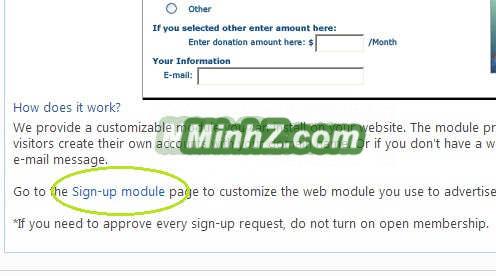

Để lại bình luận - Bài đề xuất
CDN là gì ? Cách sử dụng CDN để tăng tốc Web
Hướng dẫn đòi tiền domain Refund từ Yahoo Domain
SiteGround giảm giá 90% và quà tặng thêm từ MinhZ
Các dịch vụ Free Web Hosting miễn phí chất lượng
MediaTemple Hosting chất lượng tặng Railgun CloudFlare Business $200/tháng